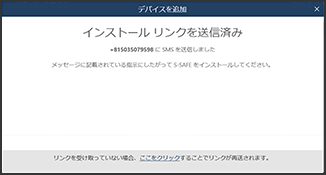2台目以降のデバイス追加方法
S-SAFE
2台目以降のデバイス追加方法
-
※画面はイメージです。実際の画像と異なる場合がございます。
STEP1
S-SAFE がインストールされているPC にサインインしてください。その後、タスクバーの通知領域に表示されている S-SAFE のアイコンをクリックしてください。
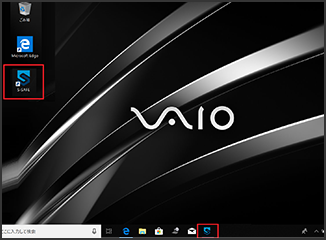
STEP2
S-SAFE のステータス画面が開きますので、「My S-SAFE」をクリックしてください。
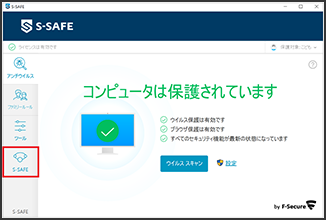
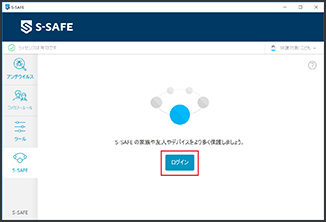
STEP3
S-SAFE のログインページが表示されます。S-SAFE ログインID(メールアドレス)とパスワードでログインしてください。
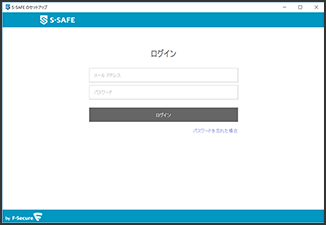
-
※S-SAFE ログインIDは、S-SAFEサービス申込時または利用開始時に登録されたメールアドレスです。ご不明な場合は、利用状況確認ページ
でご確認ください。
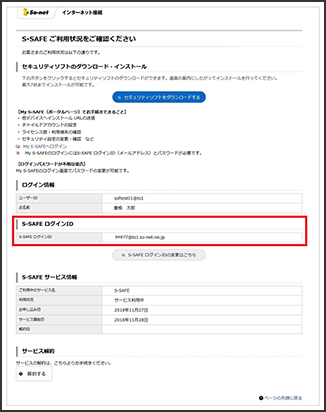
-
※パスワードはサービスの利用開始後、S-SAFE ログインID宛にsafeavenue@f-secure.com よりお送りしている「【重要】S-SAFE ログインIDとパスワードのお知らせ」というメールに記載されています。
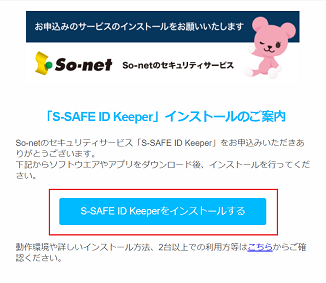
-
※該当のメールがない場合、もしくはパスワードをお忘れになった場合にも変更が可能です。My S-SAFEのログインページにある[パスワードを忘れた場合]ボタンをクリックし、画面の案内にしたがってパスワードの設定を行ってください。
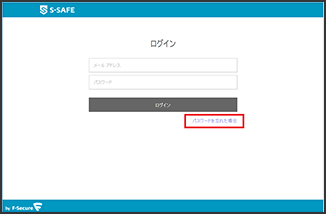
STEP4
ログインが完了したら、画面下部中央に表示されている「デバイスを追加」をクリックしてください。
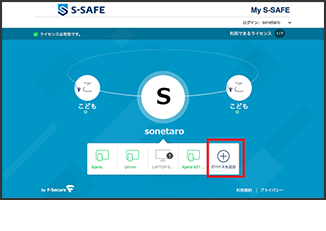
STEP5
インストールしたい対象「自分」「子ども」「別のユーザー」から選択して「続行」をクリックしてください。
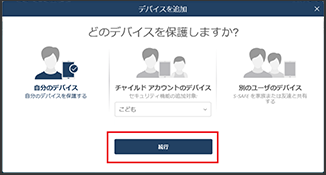
STEP6
インストールしたいデバイスのタイプを選択し、「続行」をクリックしてください。
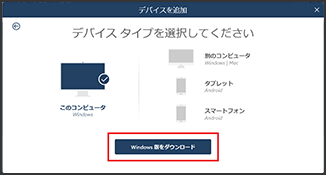
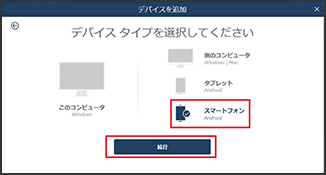
STEP7
インストールリンクの送付先となるメールアドレスまたはSMS配信する電話番号を入力してください。入力後、「送信」をクリックしてください。
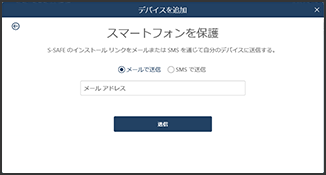
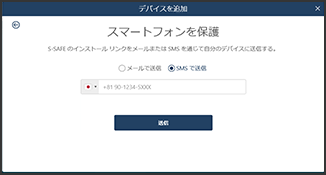
STEP8
送信済みの画面が表示されます。メールまたはSMSが届いていない場合は、下部にある「ここをクリック」をクリックするとインストールメールが再送されます。
デバイスごとのインストール手順は、ご利用方法のページを参照してください。